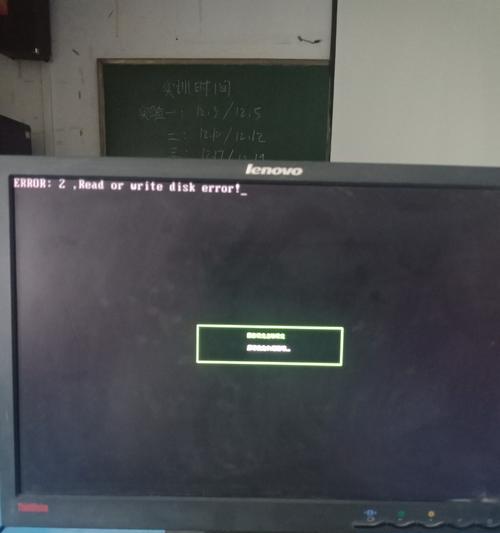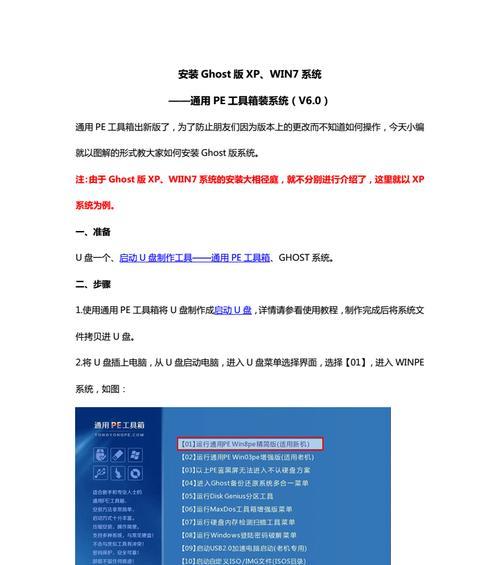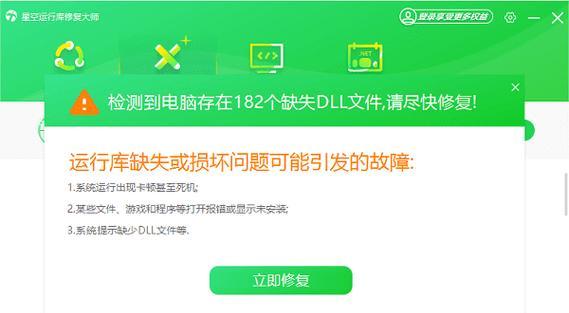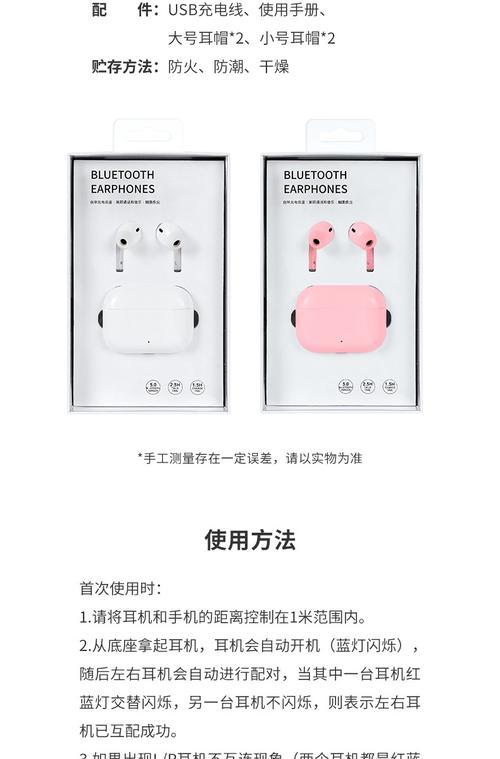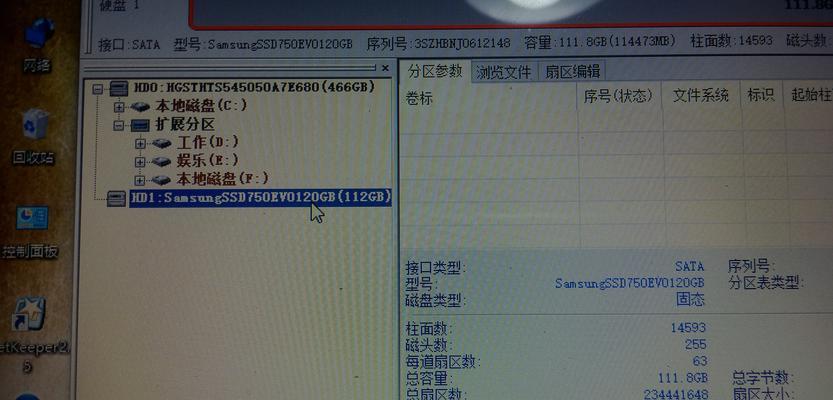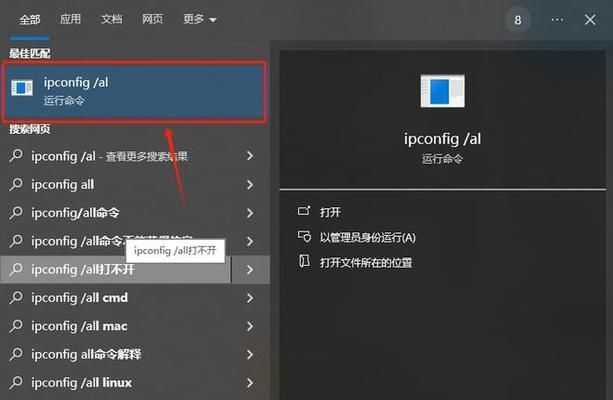随着计算机的普及和发展,很多用户都希望在一台设备上同时运行多个操作系统,以满足不同需求。而双系统安装则成为了实现这一目标的有效途径之一。本文将为大家介绍以U盘安装win10双系统的详细步骤,帮助读者轻松实现系统切换。
准备工作:选择合适的U盘
在开始安装之前,首先要选择一款适合的U盘。关键要确保U盘容量大于16GB,并且空间充足。
下载所需工具:Rufus和win10安装镜像
为了安装双系统,我们需要下载两个工具。首先是Rufus,这是一个用于制作启动盘的工具。其次是win10安装镜像,它是我们安装win10所需的操作系统文件。
制作启动盘:使用Rufus制作U盘启动盘
打开Rufus软件后,将U盘插入电脑,并在Rufus中选择该U盘作为启动盘。接着,我们需要选择win10安装镜像所在的文件路径,并点击“开始”按钮开始制作启动盘。
分区操作:为win10系统留出空间
在安装win10之前,我们需要为其分配合适的磁盘空间。打开磁盘管理工具,选择当前操作系统所在的磁盘,右键点击空白处,选择“压缩卷”。
启动安装:重启电脑并进入U盘启动
当U盘启动盘制作完成后,我们需要重启电脑,并在启动时按下相应的快捷键(一般为F2或Del键)进入BIOS设置。在BIOS设置界面中,找到“Boot”选项,将U盘设为第一启动项。
安装过程:按照提示进行win10安装
在成功进入U盘启动后,我们将会看到win10安装界面。按照界面提示,选择语言和地区设置,并点击“下一步”按钮。接着,我们需要选择安装类型,选择“自定义:仅安装Windows(高级)”。
分区设置:为win10系统分配磁盘空间
在分区设置界面中,我们可以看到已经压缩好的磁盘空间。选择该空间,并点击“新建”按钮。在弹出的窗口中,设置win10系统所需的磁盘大小,并点击“应用”按钮。
安装完成:等待win10系统安装完毕
在安装过程中,我们需要耐心等待win10系统自动进行安装。这个过程可能需要一些时间,取决于电脑的性能和安装文件的大小。
系统选择:在启动时选择需要运行的系统
当win10安装完成后,我们需要重启电脑。在启动时,我们会看到一个选项界面,选择我们想要运行的系统即可。
系统配置:为win10系统进行基本设置
当进入win10系统后,我们需要进行一些基本配置。例如,选择语言、设置用户名和密码等。
驱动安装:为win10系统安装必要驱动
为了保证win10系统正常运行,我们需要安装相应的驱动程序。这些驱动程序可以从计算机制造商的官方网站上下载。
系统更新:及时更新win10系统补丁
在安装完驱动后,我们还需要及时进行系统更新,以获得最新的补丁和功能。
数据迁移:将重要数据转移到win10系统
如果我们之前在其他操作系统中有重要数据,我们可以通过复制粘贴或使用移动硬盘等方式,将这些数据迁移到win10系统中。
备份重要文件:确保数据安全
在安装win10系统后,我们建议将重要文件进行备份,以免意外丢失。这可以通过将文件复制到其他存储设备中来实现。
通过本文的教程,我们学习了如何使用U盘来安装win10双系统。通过合理的分区和配置,我们可以轻松实现系统的切换,并满足不同需求。希望本文对您有所帮助,祝您安装顺利!